چگونه با استفاده از ربات پست با دکمه های شیشه ای در تلگرام بساز
یکی از قابلیتهای که از طریق برخی ربات های اختصاصی به اپلیکیشن پیام رسان تلگرام اضافه شده است مربوط به امکان ساخت پست با دکمه های شیشه ای میشود. در این مقاله قصد داریم که به آموزش نحوه ساخت پست با دکمه های شیشه ای بپردازیم.

تلگرام روز به روز در حال بهبود و پیشرفت است. تیم توسعه دهنده تلگرام همواره قابلیتهای جدیدی را به این اپلیکیشن پیام رسان یا به اصطلاح مسنجر اضافه میکنند. پشتیبانی از ربات ها یکی از ویژگیهای منحصر به فرد تلگرام است که منجر شده مجموعهای از امکانات متنوع و مختلف به سادهترین شکل ممکن و تنها از طریق ربات های مجازی در اختیار کاربران قرار گیرند.
آموزش ساخت پست با دکمه های شیشه ای در تلگرام با استفاده از ربات sscapachebot
استفاده از ربات sscapachebot بسیار ساده است و به راحتی امکان ساخت پست با دکمه های شیشه ای در تلگرام را در اختیارتان قرار میدهد. در ادامه به شرح نحوه استفاده از این ربات اختصاصی میپردازیم.
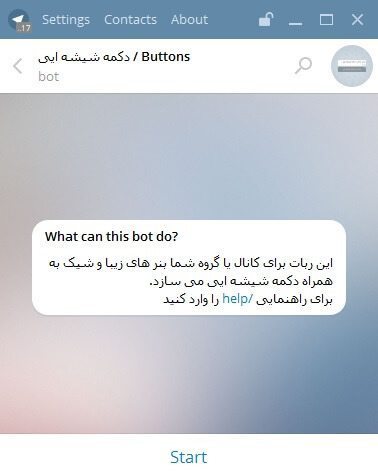
ابتدا با کلیک بر روی این قسمت نسبت به فعال سازی ربات sscapachebot در تلگرام خود اقدام کنید. سپس با لمس گزینه start، ربات مورد نظر را رسما فعال کنید.
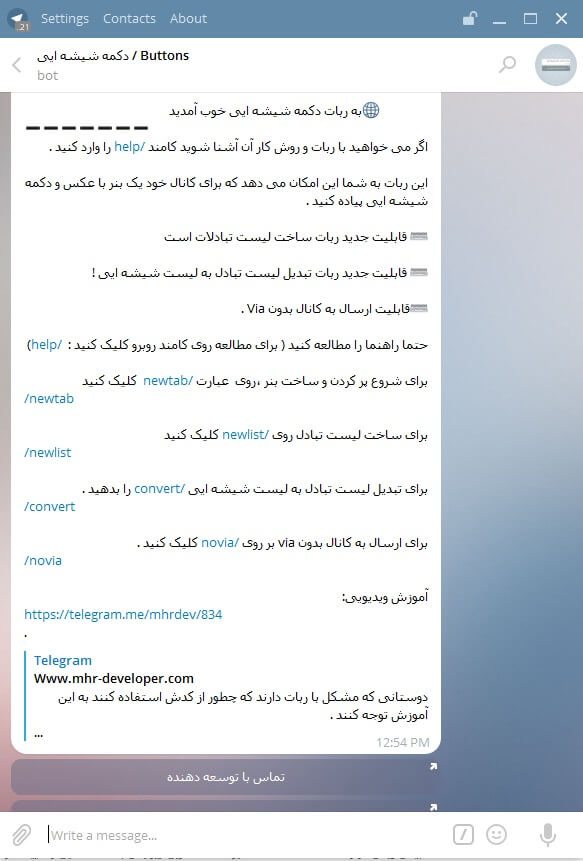
در این شرایط صفحه راهنمایی ایجاد میشود که توضیحات عالی را به همراه دارد. با دنبال کردن توضیحات خود ربات هم میتوانید نسبت به ساخت پست مد نظرتان اقدام کنید.شما میتوانید با انتخاب گزینه /newtab یک بنر حاوی دکمه های شیشه ای بسازید. با انتخاب گزینه /newlist میتوانید یک لیست تبادل متشکل از دکمه های شیشه ای بسازید. گزینه /convert میتواند لیست تبادل معمولی شما را به لیست تبادل شیشه ای تبدیل کند. گزینه /novia هم امکان ارسال پست به کانال بدون عبارت via (به واسطه) را فراهم میکند. تصور کنید که ما قصد داریم برای کانال خود یک پست یا بنر ایجاد کنید که حاوی یک دکمه شیشه ای باشد و لینک جوین شدن به کانال ما در آن دکمه مخفی شود. برای انجام این عمل، گزینه /newtab را لمس میکنیم.
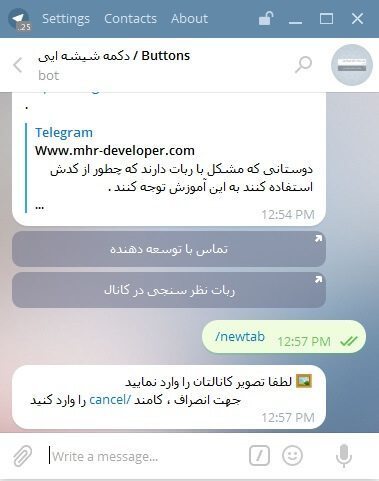
در این مرحله ربات sscapachebot از شما درخواست میکند که یک فایل تصویری را به عنوان لوگوی اصلی پست انتخاب کنید. بنابراین دکمه ارسال فایل را لمس میکنیم و از گالری دستگاه عکس یا لوگوی مد نظرمان را انتخاب خواهیم کرد.
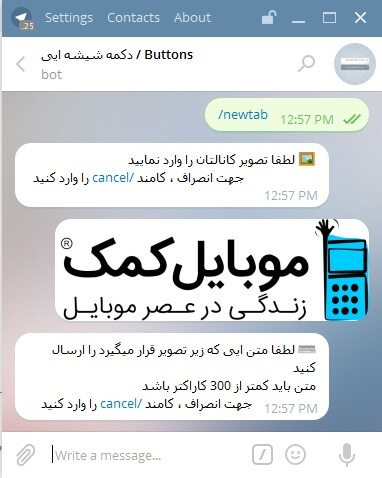
پس از تعیین لوگو یا عکس مد نظر باید عبارتی که قصد داریم برای معرفی آن ارائه کنیم را وارد نماییم. این عبارت باید کمتر از 300 کلمه باشد و درست در زیر لوگوی یا عکس آپلود شده قرار میگیرد.
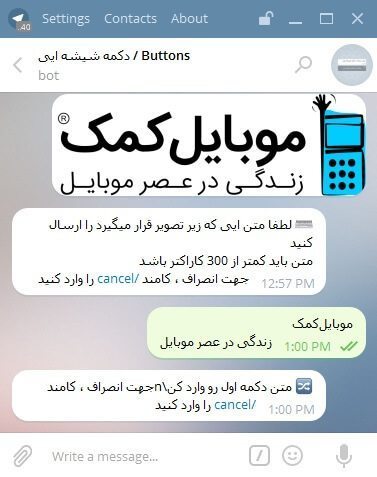
در این مرحله نوبت به وارد کردن متن دکمه شیشه ای مد نظرمان میرسد. به عنوان مثال تصور کنید که ما قصد داریم در زیر بنر تبلیغاتی خود یک دکمه شیشه ای حاوی عبارت “ملحق شدن به کانال” را اضافه کنیم. بنابراین باید در این مرحله عبارت “ملحق شدن به کانال” را تایپ و برای ربات ارسال کنیم.
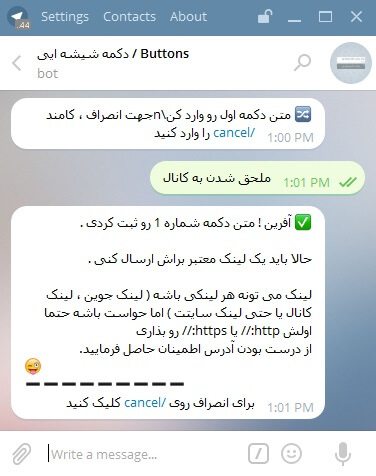
سپس نوبت به لینک دهی میرسد. در این مرحله باید لینک کانال مد نظر را وارد کنید. در نظر داشته باشید که حتما باید در ابتدای لینک عبارت http:// یا https:// را وارد کنید پ، در غیر این صورت ربات قادر به شناسایی لینک مورد نظر نخواهد بود. بنابراین آدرس لینک را وارد میکنیم.
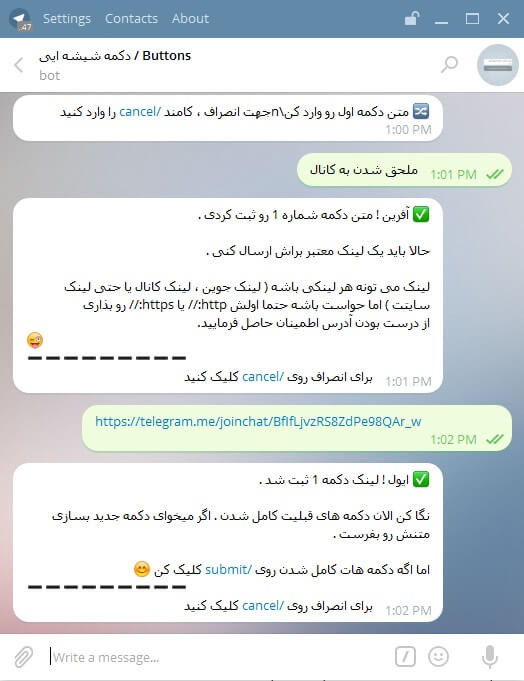
با ارسال لینک کانالتان، دکمه شیشه مورد نظر در زیر پست یا بنر ساخته میشود. طبق دستور ما، این دکمه شیشهای عبارت “ملحق شدن به کانال” را به همراه دارد و دربرگیرنده لینک جوین شدن به کانال مورد نظرمان است. اگر تمایل داشته باشید دکمه های شیشه ای بیشتری را به بنر اضافه کنید، میتوانید اینکار را با وارد کردن یک عبارت جدید و سپس لینک مربوط به آن انجام دهید. از آنجایی که ما قصد داریم در زیر بنر تبلیغاتی یا پست مد نظرمان تنها یک دکمه شیشه ای وجود داشته باشد، گزینه /submit را لمس میکنیم.
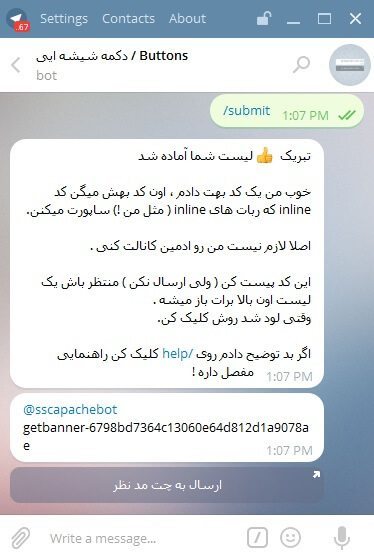
با لمس گزینه /submit پروسه ساخت پست با دکمه های شیشه ای مورد نظرتان به پایان رسیده است. ربات sscapachebot در این شرایط یک دکمه با عنوان “ارسال به چت مد نظر” را ارائه میکند. این گزینه را لمس کنید تا کد بنر شما کپی شود. سپس باید گروه یا گفتگوی مورد نظرتان را به منظور ارسال بنری که ساختهای انتخاب کنید. البته این مورد را در نظر بگیرید که در بالای دکمه “ارسال به چت مد نظر” کد بنر شما نوشته شده است. شما میتوانید کل عبارت را کپی کنید و در گروه یا کانال یا حتی در بخش تایپ متنی یک شخص مورد نظر، Pase نمایید.
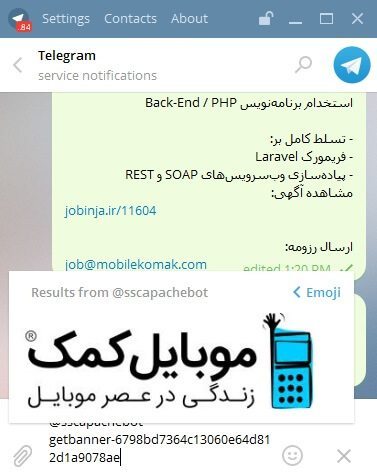
به محض انتخاب یک گروه یا گفتگو، کد اختصاصی مربوط به بنر شما در بخش تایپ متن کپی میشود. (و یا اون کدی که کپی کردید را میتوانید در هر محیط تایپی تلگرام Pase نمایید). در این شرایط باید کمی صبر کنید تا بنر شما شناسایی شود. پس از شناسایی بنری که ساختهای، عکس بنر خود که در بخش بالای محل تایپ ارائه شده را لمس کنید و سپس گزینه Send را انتخاب نمایید.
نکته: توصیه میکنیم که برای سریعتر شدن فرآیند شناسایی بنر، پس از کپی کردن کد آن در گفتگوی مورد نظر، با لمس دکمه Back (بازگشت به عقب) در گوشی خود یک بار از پنجره آن گفتگو خارج شوید تا کد بنر به حالت Draft در آیند. حال بار دیگر وارد همان گفتگو شوید. به محض انجام این عمل پست شما شناسایی میشود.
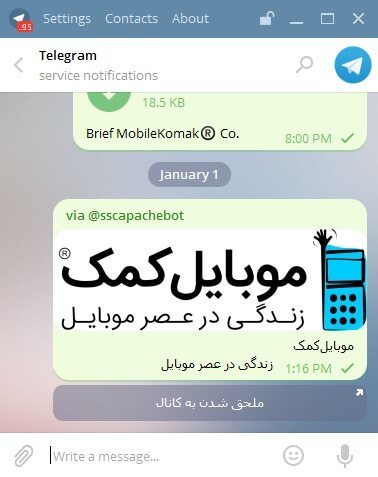
با انجام مراحل فوق فرآیند ساخت پست با دکمه های شیشه ای در تلگرام به پایان میرسد.
v